- 系统
- 教程
- 软件
- 安卓
时间:2020-12-23 来源:u小马 访问:次
Win10家庭版如何开启Hyper-V虚拟机?Hyper-V是Microsoft的一款虚拟化产品;Hyper-V能为我们提供更为熟悉及成本效益更高的虚拟化基础设施软件;其实在Win10家庭版中默认是没有Hyper-V虚拟机的,但是有的朋友又需要使用此功能,那么接下来小编就来为大家介绍一下Win10家庭版开启Hyper-V虚拟机的方法教程,希望大家会喜欢。
Win10家庭版开启Hyper-V虚拟机的方法:
1.创建txt文件,写入下列内容
pushd "%~dp0"dir /b %SystemRoot%servicingPackages*Hyper-V*.mum >hyper-v.txtfor /f %%i in ('findstr /i . hyper-v.txt 2^>nul') do dism /online /norestart /add-package:"%SystemRoot%servicingPackages%%i"del hyper-v.txtDism /online /enable-feature /featurename:Microsoft-Hyper-V-All /LimitAccess /ALL
进行保存,保存为
Hyper-V.cmd
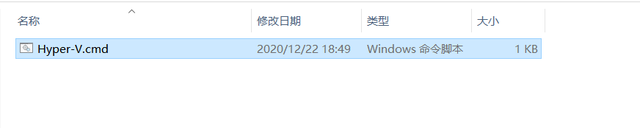
2.以管理员身份运行此脚本
找到此文件,在右键菜单中点击:以管理员身份运行随后点击:是
紧接着会进入dos界面进行Windows命令处理
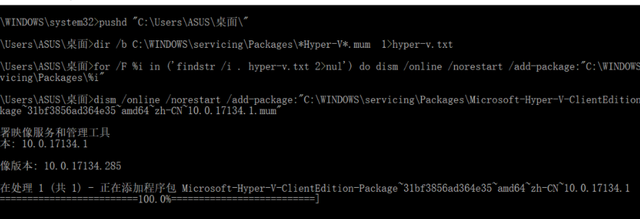
3.等待完成,重启电脑
处理一段时间大概10分钟左右,命令处理完毕,输入Y,电脑将自动重启。等待重启完成后,就可以在windows功能面板里找到Hyper-V的选项了
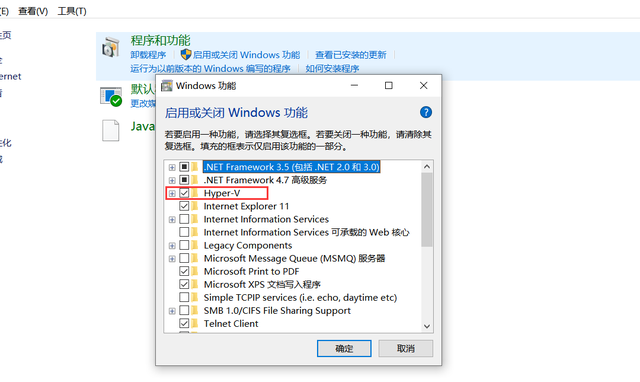
以上介绍的内容就是关于Win10家庭版开启Hyper-V虚拟机的具体操作方法,不知道大家学会了没有,如果你也遇到了这样的问题的话可以按照小编的方法自己尝试一下,希望可以帮助大家解决问题,谢谢!!!想要了解更多的Windows10技巧请关注Win10镜像官网~~~~





